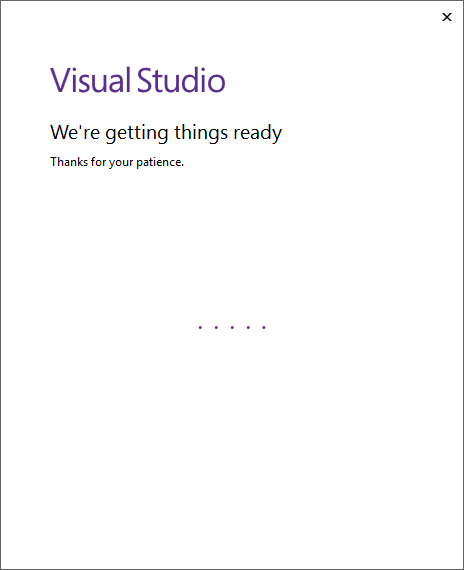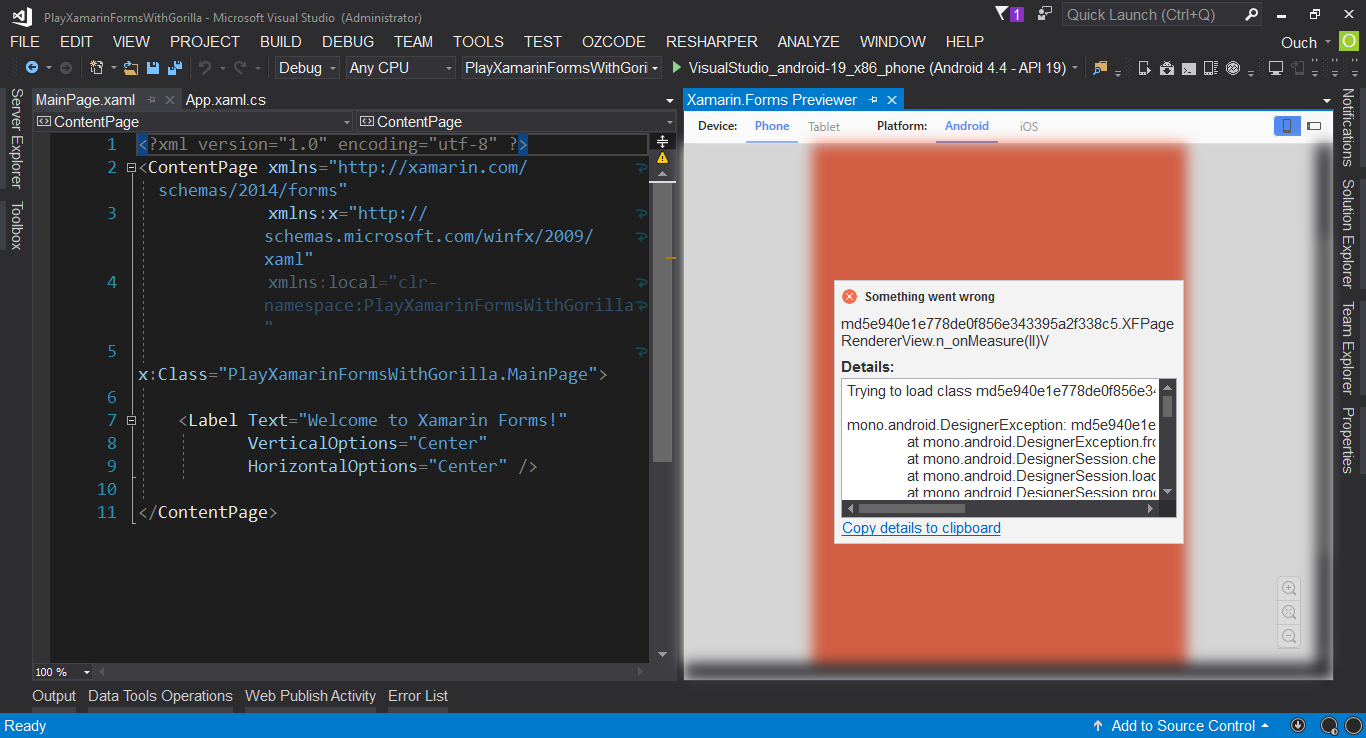誰說魚與熊掌不可兼得? 讓你的安卓模擬器與 Hyper-V 可以和平共處
前言
有在使用 Visual Studio 2017 和 Xamarin 進行開發的朋友們可能會跟我一樣遇過同樣的問題:如果使用 Visual Studio 2017 裡面內建的安卓模擬器,就得把 Hyper-V 給關掉,不然就無法啟用 Intel® Hardware Accelerated Execution Manager 來替安卓模擬器加速。
畢竟,要支援 Intel® Hardware Accelerated Execution Manager ,才能啟用 Visual Studio 2017 中內建模擬器工具裡的 Atom x86 架構安卓虛擬機,以達到媲美真機的效能(官方說法是效能會差上十倍,不信邪的朋友也可以試著開啟 ARM 架構的模擬器來比較看看,效能真的會讓人很想哭)。
但是身為一個工程師,透過 VM 來架設實驗環境應該是家常便飯的事。從微軟在 Windows 8 內建了 Hyper-V 之後,它就一直是我架設 VM 的首選工具。
所以當看到 Hyper-V 和 Intel® Hardware Accelerated Execution Manager 無法共存的訊息出現,我就一直在想:「到底有什麼其它的方式能讓我不用每次都得要為了開啟安卓模擬器就得先手動關閉 Hypervisor 功能;而在要使用虛擬機器的時候又得��先手動開啟 Hypervisor?」。
在網路上爬了一些文章之後,歸納出了下面兩種解法。